دستیار گوگل برای کاربران اندرویدی
دستیار صوتی ابزارهای اندرویدی یا همان Google Now برای اغلب کاربران موبایلها و تبلتهای اندرویدی آشناست. گوگل با ادغام این دستیار صوتی با بخش جستوجوی خودش سعی دارد کمک بیشتری به کاربران اکوسیستم اندروید بکند. در دستگاههای مبتنی بر سیستم عامل اندروید شما میتوانید از دستیار شخصی گوگل برای انجام جستوجو، تنظیم قرار ملاقات، یادآوری یک روز خاص و موارد بسیار بیشتری استفاده کنید. با این اوصاف شاید بهتر باشد با کاربردهای دستیار صوتی Google Now بیشتر آشنا شوید. تنظیم کردن روابط و قرار ملاقات
زمانی که میخواهید با دستیار صوتی Google Now ایمیل یا پیام متنی ارسال کنید، لازم نیست حتما اسم رسمی شخص را به زبان بیاورید و میتوانید میانبرهایی را مشخص کنید؛ مثلا گفتن «Text my Mom» یا «Email my manager» خیلی راحتتر از آوردن نام کامل شخص است.
زمانی که میخواهید با دستیار صوتی Google Now ایمیل یا پیام متنی ارسال کنید، لازم نیست حتما اسم رسمی شخص را به زبان بیاورید و میتوانید میانبرهایی را مشخص کنید؛ مثلا گفتن «Text my Mom» یا «Email my manager» خیلی راحتتر از آوردن نام کامل شخص است.
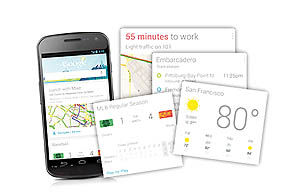
دستیار صوتی ابزارهای اندرویدی یا همان Google Now برای اغلب کاربران موبایلها و تبلتهای اندرویدی آشناست. گوگل با ادغام این دستیار صوتی با بخش جستوجوی خودش سعی دارد کمک بیشتری به کاربران اکوسیستم اندروید بکند. در دستگاههای مبتنی بر سیستم عامل اندروید شما میتوانید از دستیار شخصی گوگل برای انجام جستوجو، تنظیم قرار ملاقات، یادآوری یک روز خاص و موارد بسیار بیشتری استفاده کنید. با این اوصاف شاید بهتر باشد با کاربردهای دستیار صوتی Google Now بیشتر آشنا شوید. تنظیم کردن روابط و قرار ملاقات
زمانی که میخواهید با دستیار صوتی Google Now ایمیل یا پیام متنی ارسال کنید، لازم نیست حتما اسم رسمی شخص را به زبان بیاورید و میتوانید میانبرهایی را مشخص کنید؛ مثلا گفتن «Text my Mom» یا «Email my manager» خیلی راحتتر از آوردن نام کامل شخص است. البته برای این کار باید روابط خودتان را با اشخاص مختلف برای این سرویس تعریف یا تنظیم کنید. برای انجام این کار لازم است Google Now، بیشتر درباره مخاطبان شما اطلاعات داشته باشد. برای مثال اگر بخواهید برادر خود را به Google Now معرفی کنید، میگویید «call my brother» و سپس Google Now از شما میپرسد که کدام یک از مخاطبان برادر شما است. با انتخاب برادر خود در بین مخاطبان از این پسGoogle Now با برادر شما آشنا خواهد شد. همین کار برای اشخاص دیگر هم قابل انجام است.
سوالهای خاص بپرسید
Google Now دستورهای بسیار خاص و ویژه را هم میفهمد، حتی سوالهایی که در آن از دو یا چند فاکتور استفاده شده است. میتوانید برای مثال وضعیت آب و هوا را در یک روز خاص بپرسید یا اینکه بخواهید آهنگی را از یک هنرمند خاص پخش کند. دستیار شخصی شما نهایت تلاش خودش را میکند که دستورهای پیچیدهای مانند «به یادم بیار زمانی که به خانه رسیدم تهویه هوا را روشن کنم» را بفهمد تا گوگل خیلی سریع یک یادآور طبق محل قرارگیری شما درست کند.
بر اساس زمانی که رانندگی شما متوقف شده است، Google Now میتواند مکان پارکینگ خودرو شما را با دقت فراوان علامتگذاری کند و آن را به شکل یک کارت نشان بدهد. برای انجام این کار لازم است حداقل نسخه ۴/۳ برنامه Google Now را در اختیار داشته باشید. اگر میخواهید گوگل محل پارک خودرو شما را به یاد بیاورد باید ابتدا گوگل متوجه رانندگی شما شود. به اپلیکیشن Google Search بروید- همان جایی که کارتهای مختلف را میبینید- و روی آیکونی که شبیه چوب جادویی است بزنید. گزینه «Everything else» را انتخاب کنید و سپس روی «How do usually get around» بزنید، در نهایت مطمئن شوید که «Driving» را انتخاب کردهاید. گوگل از این پس با استفاده از GPS و دیگر حسگرهای گوشی، زمانی که در حال رانندگی هستید را تشخیص میدهد. بعد از اینکه ماشین را پارک کردید، کارتی در Google Now ظاهر میشود که در آن همراه با نقشه، محل پارک ماشین شما علامتگذاری شده است.
گذاشتن نقطه، علامت و شکلک
نوشتن یک متن خوب با نوشتن یک متن کامل متفاوت است. در Google Now حتی میتوان علائم و نقطهگذاریهای متن و همچنین شکلکهای مختلف را فقط با حرف زدن، در متنی که میخواهید به عنوان ایمیل ارسال کنید، قرار دهید. برای مثال میتوانید بگویید: Hey comma where are you question mark (سلام کاما کجایی علامت سوال) یا اینکه میتوانید برای گذاشتن شکلکها از عبارتهای «Smiley face» (صورت خوشحال) یا «Sad face» (صورت ناراحت) هم استفاده کنید.
به Google Now لهجه بدهید
متاسفانه Google Now هنوز از همه زبانهای زنده دنیا از جمله زبان فارسی پشتیبانی نمیکند. با این حال اما اگر لهجه خاصی را ترجیح میدهید، Google Now میتواند لهجه خودش را هم برای شما تغییر بدهد. برای انجام این کار به تنظیمات Google Now بروید، روی Voice بزنیدو بعد از آن Language را انتخاب کنید. در این جا میتوانید لهجه مورد نظر خود را در برای هر زبان انتخاب کنید.
یادآور تقویم بسازید
اگر اپلیکیشن Google Calendar را روی دستگاه خود نصب داشته باشید، زمانهای یادآوری مختلف در Google Now نشان داده خواهد شد. به علاوه، بسته به تنظیمات هشدار ترافیک Google Now، ممکن است پیشنهادهایی را در زمان خروج از هر محل هم دریافت کنید.
تاریخچه وب را فعال کنید
همه افراد دوست ندارند که گوگل فعالیتهای آنها را پیگیری کند و تاریخچه فعالیتهایی که در اینترنت انجام دادهاند توسط Google Now ذخیره شود، اما شما اگر دوست دارید Google Now کارتهای مرتبط با جستوجوهای اخیری را که انجام دادهاید نشان دهد، فعال کردن این امکان جالب خواهد بود. برای مثال اگر گوگل تشخیص دهد که شما اطلاعاتی را در مورد سمور دریایی لازم دارید، کارتی در Google Now ظاهر میشود که حاوی اطلاعاتی بیشتر درباره همین جستوجوی شما خواهد بود. مثال دیگر اینکه اگر عادت دارید یک سایت خاص را مطالعه کنید، با هر بار که پستی جدید منتشر میشود در Google Now هم کارت مرتبط با آن قرار میگیرد.
تشخیص موسیقی
شما میتوانید با این سرویس آهنگهای مختلفی را مورد شناسایی قرار دهید. تنها لازم است بگویید «What am I Listening to» (به چه چیزی گوش میدهم؟) و گوگل به سرعت آهنگ پخش شده در اطراف شما را شناسایی میکند و گزینه خرید آن را هم در اختیار شما میگذارد. این مورد حتی در پخش زنده تلویزیون هم ممکن است. تنها لازم است بگویید «Listen to TV» (به تلویزیون گوش بده) و به شما اطلاعاتی بیشتر درباره هر برنامهای که در حال پخش است داده خواهد شد.
لیست دستورات Google Now را فراخوانی کنید
اگر از این سرویس بخواهید که دستورات خود را برای شما لیست کند خیلی راحت این کار را انجام خواهد داد، اما دستوراتی که نشان داده میشوند جنبه عمومی کارهایی است که میتوان به Google Now فرمان انجامش را داد. بسیاری از دستورات هستند که در این لیست ذکر نمیشوند، اما برای فراخواندن این لیست کافی است بگویید: «List of Google Now voice commands» (دستورات صوتی Google Now را لیست کن).
دریافت لحظه به لحظه مسیر
گوشی خود را با گفتن «(Driving directions to (location» (مسیر رانندگی به [محل]) به حالت ناوبری فوری ببرید تا مسیر مستقیم تا محلی که دوست دارید را با Google Now راهنمایی شوید. در بخش محل یا location باید مکانی که قصد رفتن به آن را دارید بگویید تا Google Now با استفاده از نقشه، شما را به آن محل راهنمایی کند.
از آخرین وضعیت پرواز مطلع شوید
Google Now در یک کارت جداگانه آخرین وضعیت پروازی که شما به دنبالش هستید را نشان میدهد. برای فعالسازی این کارت خاص تنها لازم است شماره پرواز را جستوجو کنید تا در دفعات بعدی که Google Now را باز میکنید، کارت مخصوص آن نمایش داده شود. برای استفاده از این ویژگیWeb History باید فعال باشد.
تنظیم کردن زنگ هشدار: زمانی که حتی تنظیم کردن زنگ هشدار ساعت برای بیدار شدن در صبح به نظرتان کار تکراری و کسل کننده است، بگذارید Google Now این کار را برای شما انجام دهد. تنها لازم است چیزی شبیه به «Wake me up at 5:30 a.m tomorrow» (ساعت ۵:۳۰ فردا صبح بیدارم کن) را به زبان بیاورید تا هشدار زنگ برای زمانی که گفتهاید تنظیم شود.
Google Now را به دسکتاپ خود بیاورید
به وسیله گوگل کروم بتا میتوان به Google Now در دسکتاپ هم دسترسی داشت. برای انجام این کار ابتدا باید کروم بتا را دانلود و نصب کنید. زمانی که وارد این برنامه میشوید با اکانت گوگلی که در گوشی خود وارد کردهاید، در اینجا هم از همان اکانت برای ورود استفاده کنید. اعلانهایGoogle Now پس از آن در نوار وظیفه سیستم عامل ویندوز شما نمایش داده میشود.
اپلیکیشن اجرا کنید
دیگر نیاز نیست برای باز و اجرا کردن یک اپلیکیشن وارد منوی برنامهها شده و در بین چند اپلیکیشن به دنبال برنامه مورد نظر خود بگردید. اگر از دستیار شخصی خود باز کردن اپلیکیشن دلخواه را بخواهید، او خیلی سریع اپلیکیشن را در جلوی شما ظاهر میکند. برای مثال بگویید «Open WhatsApp» تا این اپلیکیشن را سریع باز کند.
توییت کنید
برای ارسال توییت در شبکه اجتماعی توییتر تنها لازم است در ابتدای جمله خود عبارت «Post to Twitter» را بیاورید و بعد از آن توییت خود را بگویید. متاسفانه از زبان فارسی پشتیبانی نمیشود و مجبور هستید برای ارسال توییت به این شکل از زبان انگلیسی استفاده کنید.در گوشی خود جستوجو کنید: اگر به دنبال یک موسیقی خاص، یک مخاطب یا یک محتوا در یکی از اپلیکیشنهای دیگر هستید، از Google Now کمک بگیرید. دستیار شخصی اندروید میتواند در گوشی هوشمند شما هم جستوجو کند. تنها لازم است در نوار جستوجوی گوگل به دنبال اطلاعاتی که میخواهید بگردید. اما برای اینکه مشخص کنید Google Now میتواند به دنبال چه مورادی بگردید به تنظیمات Google Now بروید و به Phone Search مراجعه کنید.
Google Now را شخصی سازی کنید
اگر نمیخواهید هشدارهایی دائم پخش شوند و دوست دارید تمام یادآورها را در صفحه اول Google Now ببینید، با زدن دکمهای که شبیه به چوب جادو در پایین صفحه قرار دارد، میتوانید تصمیم بگیرید که کدام کارت نمایش داده شود. در برخی موارد غیر فعال کردن کارتهایی که جستوجوی محلیابی در آنها وجود دارد، میتواند به کمتر شدن مصرف باتری دستگاه کمک کند.
دستورات جدید بهGoogle Now بیاموزید
در اندروید شما میتوانید از اپلیکیشنهای جانبی برای آموزش دادن دستورات بیشتر به Google Now استفاده کنید. برنامه Commandr کارهایی مثل خواندن ایمیلها، پایین آوردن صدای زنگ و دستکاری تنظیمات مهم دستگاه را به Google Now اضافه میکند.Google Now را متوجه اشتباهش کنید: اگر دستیار جستوجوگر و باهوش گوگل منظور شما را اشتباه متوجه میشود، میتواند در دفعه بعدی پیش از اینکه حرف خود را تکرار کنید، در ابتدای درخواست خود از Google Now بگویید: «No, I said» و در ادامه حرفی را که Google Now اشتباه متوجه شده بگویید تا به این ترتیب دستیار صوتی اندرویدی گوگل اشتباهاتش را اصلاح کند.
زمانی که میخواهید با دستیار صوتی Google Now ایمیل یا پیام متنی ارسال کنید، لازم نیست حتما اسم رسمی شخص را به زبان بیاورید و میتوانید میانبرهایی را مشخص کنید؛ مثلا گفتن «Text my Mom» یا «Email my manager» خیلی راحتتر از آوردن نام کامل شخص است. البته برای این کار باید روابط خودتان را با اشخاص مختلف برای این سرویس تعریف یا تنظیم کنید. برای انجام این کار لازم است Google Now، بیشتر درباره مخاطبان شما اطلاعات داشته باشد. برای مثال اگر بخواهید برادر خود را به Google Now معرفی کنید، میگویید «call my brother» و سپس Google Now از شما میپرسد که کدام یک از مخاطبان برادر شما است. با انتخاب برادر خود در بین مخاطبان از این پسGoogle Now با برادر شما آشنا خواهد شد. همین کار برای اشخاص دیگر هم قابل انجام است.
سوالهای خاص بپرسید
Google Now دستورهای بسیار خاص و ویژه را هم میفهمد، حتی سوالهایی که در آن از دو یا چند فاکتور استفاده شده است. میتوانید برای مثال وضعیت آب و هوا را در یک روز خاص بپرسید یا اینکه بخواهید آهنگی را از یک هنرمند خاص پخش کند. دستیار شخصی شما نهایت تلاش خودش را میکند که دستورهای پیچیدهای مانند «به یادم بیار زمانی که به خانه رسیدم تهویه هوا را روشن کنم» را بفهمد تا گوگل خیلی سریع یک یادآور طبق محل قرارگیری شما درست کند.
بر اساس زمانی که رانندگی شما متوقف شده است، Google Now میتواند مکان پارکینگ خودرو شما را با دقت فراوان علامتگذاری کند و آن را به شکل یک کارت نشان بدهد. برای انجام این کار لازم است حداقل نسخه ۴/۳ برنامه Google Now را در اختیار داشته باشید. اگر میخواهید گوگل محل پارک خودرو شما را به یاد بیاورد باید ابتدا گوگل متوجه رانندگی شما شود. به اپلیکیشن Google Search بروید- همان جایی که کارتهای مختلف را میبینید- و روی آیکونی که شبیه چوب جادویی است بزنید. گزینه «Everything else» را انتخاب کنید و سپس روی «How do usually get around» بزنید، در نهایت مطمئن شوید که «Driving» را انتخاب کردهاید. گوگل از این پس با استفاده از GPS و دیگر حسگرهای گوشی، زمانی که در حال رانندگی هستید را تشخیص میدهد. بعد از اینکه ماشین را پارک کردید، کارتی در Google Now ظاهر میشود که در آن همراه با نقشه، محل پارک ماشین شما علامتگذاری شده است.
گذاشتن نقطه، علامت و شکلک
نوشتن یک متن خوب با نوشتن یک متن کامل متفاوت است. در Google Now حتی میتوان علائم و نقطهگذاریهای متن و همچنین شکلکهای مختلف را فقط با حرف زدن، در متنی که میخواهید به عنوان ایمیل ارسال کنید، قرار دهید. برای مثال میتوانید بگویید: Hey comma where are you question mark (سلام کاما کجایی علامت سوال) یا اینکه میتوانید برای گذاشتن شکلکها از عبارتهای «Smiley face» (صورت خوشحال) یا «Sad face» (صورت ناراحت) هم استفاده کنید.
به Google Now لهجه بدهید
متاسفانه Google Now هنوز از همه زبانهای زنده دنیا از جمله زبان فارسی پشتیبانی نمیکند. با این حال اما اگر لهجه خاصی را ترجیح میدهید، Google Now میتواند لهجه خودش را هم برای شما تغییر بدهد. برای انجام این کار به تنظیمات Google Now بروید، روی Voice بزنیدو بعد از آن Language را انتخاب کنید. در این جا میتوانید لهجه مورد نظر خود را در برای هر زبان انتخاب کنید.
یادآور تقویم بسازید
اگر اپلیکیشن Google Calendar را روی دستگاه خود نصب داشته باشید، زمانهای یادآوری مختلف در Google Now نشان داده خواهد شد. به علاوه، بسته به تنظیمات هشدار ترافیک Google Now، ممکن است پیشنهادهایی را در زمان خروج از هر محل هم دریافت کنید.
تاریخچه وب را فعال کنید
همه افراد دوست ندارند که گوگل فعالیتهای آنها را پیگیری کند و تاریخچه فعالیتهایی که در اینترنت انجام دادهاند توسط Google Now ذخیره شود، اما شما اگر دوست دارید Google Now کارتهای مرتبط با جستوجوهای اخیری را که انجام دادهاید نشان دهد، فعال کردن این امکان جالب خواهد بود. برای مثال اگر گوگل تشخیص دهد که شما اطلاعاتی را در مورد سمور دریایی لازم دارید، کارتی در Google Now ظاهر میشود که حاوی اطلاعاتی بیشتر درباره همین جستوجوی شما خواهد بود. مثال دیگر اینکه اگر عادت دارید یک سایت خاص را مطالعه کنید، با هر بار که پستی جدید منتشر میشود در Google Now هم کارت مرتبط با آن قرار میگیرد.
تشخیص موسیقی
شما میتوانید با این سرویس آهنگهای مختلفی را مورد شناسایی قرار دهید. تنها لازم است بگویید «What am I Listening to» (به چه چیزی گوش میدهم؟) و گوگل به سرعت آهنگ پخش شده در اطراف شما را شناسایی میکند و گزینه خرید آن را هم در اختیار شما میگذارد. این مورد حتی در پخش زنده تلویزیون هم ممکن است. تنها لازم است بگویید «Listen to TV» (به تلویزیون گوش بده) و به شما اطلاعاتی بیشتر درباره هر برنامهای که در حال پخش است داده خواهد شد.
لیست دستورات Google Now را فراخوانی کنید
اگر از این سرویس بخواهید که دستورات خود را برای شما لیست کند خیلی راحت این کار را انجام خواهد داد، اما دستوراتی که نشان داده میشوند جنبه عمومی کارهایی است که میتوان به Google Now فرمان انجامش را داد. بسیاری از دستورات هستند که در این لیست ذکر نمیشوند، اما برای فراخواندن این لیست کافی است بگویید: «List of Google Now voice commands» (دستورات صوتی Google Now را لیست کن).
دریافت لحظه به لحظه مسیر
گوشی خود را با گفتن «(Driving directions to (location» (مسیر رانندگی به [محل]) به حالت ناوبری فوری ببرید تا مسیر مستقیم تا محلی که دوست دارید را با Google Now راهنمایی شوید. در بخش محل یا location باید مکانی که قصد رفتن به آن را دارید بگویید تا Google Now با استفاده از نقشه، شما را به آن محل راهنمایی کند.
از آخرین وضعیت پرواز مطلع شوید
Google Now در یک کارت جداگانه آخرین وضعیت پروازی که شما به دنبالش هستید را نشان میدهد. برای فعالسازی این کارت خاص تنها لازم است شماره پرواز را جستوجو کنید تا در دفعات بعدی که Google Now را باز میکنید، کارت مخصوص آن نمایش داده شود. برای استفاده از این ویژگیWeb History باید فعال باشد.
تنظیم کردن زنگ هشدار: زمانی که حتی تنظیم کردن زنگ هشدار ساعت برای بیدار شدن در صبح به نظرتان کار تکراری و کسل کننده است، بگذارید Google Now این کار را برای شما انجام دهد. تنها لازم است چیزی شبیه به «Wake me up at 5:30 a.m tomorrow» (ساعت ۵:۳۰ فردا صبح بیدارم کن) را به زبان بیاورید تا هشدار زنگ برای زمانی که گفتهاید تنظیم شود.
Google Now را به دسکتاپ خود بیاورید
به وسیله گوگل کروم بتا میتوان به Google Now در دسکتاپ هم دسترسی داشت. برای انجام این کار ابتدا باید کروم بتا را دانلود و نصب کنید. زمانی که وارد این برنامه میشوید با اکانت گوگلی که در گوشی خود وارد کردهاید، در اینجا هم از همان اکانت برای ورود استفاده کنید. اعلانهایGoogle Now پس از آن در نوار وظیفه سیستم عامل ویندوز شما نمایش داده میشود.
اپلیکیشن اجرا کنید
دیگر نیاز نیست برای باز و اجرا کردن یک اپلیکیشن وارد منوی برنامهها شده و در بین چند اپلیکیشن به دنبال برنامه مورد نظر خود بگردید. اگر از دستیار شخصی خود باز کردن اپلیکیشن دلخواه را بخواهید، او خیلی سریع اپلیکیشن را در جلوی شما ظاهر میکند. برای مثال بگویید «Open WhatsApp» تا این اپلیکیشن را سریع باز کند.
توییت کنید
برای ارسال توییت در شبکه اجتماعی توییتر تنها لازم است در ابتدای جمله خود عبارت «Post to Twitter» را بیاورید و بعد از آن توییت خود را بگویید. متاسفانه از زبان فارسی پشتیبانی نمیشود و مجبور هستید برای ارسال توییت به این شکل از زبان انگلیسی استفاده کنید.در گوشی خود جستوجو کنید: اگر به دنبال یک موسیقی خاص، یک مخاطب یا یک محتوا در یکی از اپلیکیشنهای دیگر هستید، از Google Now کمک بگیرید. دستیار شخصی اندروید میتواند در گوشی هوشمند شما هم جستوجو کند. تنها لازم است در نوار جستوجوی گوگل به دنبال اطلاعاتی که میخواهید بگردید. اما برای اینکه مشخص کنید Google Now میتواند به دنبال چه مورادی بگردید به تنظیمات Google Now بروید و به Phone Search مراجعه کنید.
Google Now را شخصی سازی کنید
اگر نمیخواهید هشدارهایی دائم پخش شوند و دوست دارید تمام یادآورها را در صفحه اول Google Now ببینید، با زدن دکمهای که شبیه به چوب جادو در پایین صفحه قرار دارد، میتوانید تصمیم بگیرید که کدام کارت نمایش داده شود. در برخی موارد غیر فعال کردن کارتهایی که جستوجوی محلیابی در آنها وجود دارد، میتواند به کمتر شدن مصرف باتری دستگاه کمک کند.
دستورات جدید بهGoogle Now بیاموزید
در اندروید شما میتوانید از اپلیکیشنهای جانبی برای آموزش دادن دستورات بیشتر به Google Now استفاده کنید. برنامه Commandr کارهایی مثل خواندن ایمیلها، پایین آوردن صدای زنگ و دستکاری تنظیمات مهم دستگاه را به Google Now اضافه میکند.Google Now را متوجه اشتباهش کنید: اگر دستیار جستوجوگر و باهوش گوگل منظور شما را اشتباه متوجه میشود، میتواند در دفعه بعدی پیش از اینکه حرف خود را تکرار کنید، در ابتدای درخواست خود از Google Now بگویید: «No, I said» و در ادامه حرفی را که Google Now اشتباه متوجه شده بگویید تا به این ترتیب دستیار صوتی اندرویدی گوگل اشتباهاتش را اصلاح کند.
















ارسال نظر